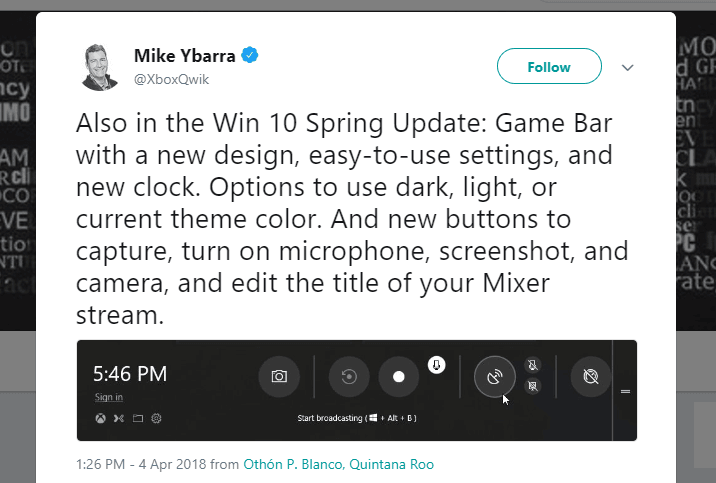Microsoft Viva adalah rangkaian aplikasi yang disertakan dalam Microsoft 365 & Teams
- Microsoft Viva adalah program pengalaman karyawan.
- Ini memungkinkan Anda berkolaborasi, bersosialisasi, membimbing, dan banyak lagi, semuanya dari satu tempat.
- Anda dapat menggunakannya dalam aplikasi Microsoft Teams atau menggunakan rangkaian aplikasi Microsoft Viva tertentu.

XINSTALL DENGAN MENGKLIK FILE DOWNLOAD
Perangkat lunak ini akan memperbaiki kesalahan komputer yang umum, melindungi Anda dari kehilangan file, malware, kegagalan perangkat keras, dan mengoptimalkan PC Anda untuk performa maksimal. Perbaiki masalah PC dan hapus virus sekarang dalam 3 langkah mudah:
- Unduh Alat Perbaikan PC Restoro yang dilengkapi dengan Teknologi yang Dipatenkan (paten tersedia Di Sini).
- Klik Mulai Pindai untuk menemukan masalah Windows yang dapat menyebabkan masalah PC.
- Klik Perbaiki Semua untuk memperbaiki masalah yang memengaruhi keamanan dan kinerja komputer Anda.
- Restoro telah diunduh oleh 0 pembaca bulan ini.
Pandemi COVID memindahkan semua orang ke rumah mereka. Pekerjaan, sekolah, dan semuanya kebanyakan dilakukan dari rumah. Pasca pandemi, bekerja dari rumah telah menjadi kebiasaan baru. Microsoft telah datang dengan solusi yang disebut Viva.
Microsoft Viva Engage memungkinkan karyawan untuk terhubung dengan siapa saja di seluruh perusahaan dari mana saja, kapan saja. Ini juga merupakan alat bagi tenaga kerja perusahaan untuk terhubung dan bersosialisasi. Dalam panduan ini, kami akan menunjukkan kepada Anda bagaimana Anda dapat mengunduh dan menginstal Microsoft Viva.
Apa saja fitur terbaik dari Microsoft Viva?
Di bawah ini adalah beberapa fitur terbaik Microsoft yang disertakan dengan platform komunikasi baru Viva Engage.
- Pojok kepemimpinan: Anda dapat membuat atau bergabung dengan aktivitas oleh para pemimpin, mengikuti survei, bergabung dalam diskusi, terhubung dengan para pemimpin, dan mengembangkan diri serta membantu orang lain.
- Alur cerita lanjutan: Anda dapat menerbitkan postingan dan cerita atas nama pengguna lain yang memungkinkan Anda untuk melanjutkan diskusi.
- Pengumuman: Ini memungkinkan Anda memberi tahu semua orang dan terlibat dalam aktivitas penting melalui pemberitahuan di web dan aplikasi seluler.
- Percakapan: Anda dapat menggunakan @ untuk terhubung dan berkomunikasi dengan rekan kerja. Microsoft Viva Engage bahkan memungkinkan Anda menyematkan obrolan dan membangun dialog antar tim dan departemen.
- Acara virtual: Microsoft Viva Engage menyatukan para pemimpin dan karyawan untuk acara virtual seperti townhall, sesi tanya jawab, dan percakapan bermakna lainnya.
Bagaimana cara mengakses Microsoft Viva?
- Apa saja fitur terbaik dari Microsoft Viva?
- Bagaimana cara mengakses Microsoft Viva?
- Apa yang dapat Anda lakukan di halaman admin Microsoft Viva?
- Bagaimana cara mengunduh Microsoft Viva Engage in Teams?
- Bagaimana cara menginstal Microsoft Viva Engage sebagai admin?
- Pergi ke Situs web admin Microsoft 365.
- Catatan dengan kredensial Anda.
- Di bilah pencarian, ketik Viva.

- Pilih Microsoft Viva.
- Atau, Anda dapat pergi ke Pusat admin Microsoft 365.
- Pilih Mempersiapkan di navigasi kiri.
- Klik pada Ubin Microsoft Viva. Ini akan membawa Anda ke Halaman admin Microsoft Viva.

- Kesalahan 0x80242020: Apa Artinya & Cara Cepat Memperbaikinya
- Asisten Migrasi Windows: Cara Mengunduh & Menginstal
- Layar Menjadi Hitam Saat Terhubung ke Monitor Eksternal [Fix]
Apa yang dapat Anda lakukan di halaman admin Microsoft Viva?
Berikut adalah daftar hal-hal yang dapat Anda lakukan di halaman admin.
- Lisensi dan peran: Anda dapat mengelola lisensi atau peran secara langsung di halaman Lisensi Microsoft 365 atau halaman penetapan Peran Microsoft 365. Pada halaman Penetapan peran, Anda dapat menemukan Viva dan mempersempit peran ke yang spesifik untuk Microsoft Viva.
- Jenis rencana: Anda dapat melihat paket Viva yang Anda beli atau menyertakannya dengan Microsoft 365 di kolom Jenis paket.
- Admin yang ditugaskan: Ini memungkinkan Anda melihat apakah peran admin setiap aplikasi telah ditetapkan. Selain itu, Anda dapat memeriksa kepada siapa peran ditetapkan dari kolom Admin.
- Halaman aplikasi: Dari halaman Aplikasi, Anda dapat memilih aplikasi dan masuk ke halaman pengaturan aplikasi.
- Email pengarahan: Anda dapat memilih untuk Mengelola email pengarahan. Ini akan membantu Anda memutuskan apakah orang-orang di organisasi Anda harus menerima email pengarahan.
Bagaimana cara mengunduh Microsoft Viva Engage in Teams?
- Buka Aplikasi tim di desktop atau menggunakan web browser.
- Pilih Aplikasi dari sisi kiri panel.
- Mencari Hidup Terlibat.
- Klik pada Hidup Terlibat aplikasi dan klik Menambahkan. Ini akan menambahkan aplikasi ke klien Tim Anda, termasuk seluler.
Viva Engage adalah bagian dari rangkaian aplikasi Microsoft Viva. Anda dapat menginstal aplikasi Viva khusus untuk tim dengan mengikuti langkah-langkah di atas.
Bagaimana cara menginstal Microsoft Viva Engage sebagai admin?
- Masuk ke Pusat admin tim.
- Klik Aplikasi tim.

- Memilih Kebijakan penyiapan.

- Pilih Menambahkan.

- Masukkan a nama dan deskripsi untuk kebijakan.
- Di bawah Aplikasi yang diinstal, klik Tambahkan aplikasi.
- Dalam Tambahkan aplikasi yang terinstal panel, temukan Microsoft Viva Terlibat.
- Pilih Menambahkan.
Pengguna akhir dapat menginstal aplikasi jika kebijakan izin aplikasi mengizinkannya oleh admin. Jika diblokir, maka mereka dapat meminta portal admin. Selain itu, admin dapat mengikuti langkah-langkah di atas untuk menerapkan Microsoft Viva Engage bagi karyawan.
Sekian dari kami dalam panduan ini. Jangan ragu untuk memberi tahu kami di komentar di bawah jika Anda menemukan panduan yang bermanfaat ini.
Masih mengalami masalah? Perbaiki dengan alat ini:
SPONSOR
Jika saran di atas belum menyelesaikan masalah Anda, PC Anda mungkin mengalami masalah Windows yang lebih dalam. Kami merekomendasikan mengunduh alat Perbaikan PC ini (diberi peringkat Hebat di TrustPilot.com) untuk mengatasinya dengan mudah. Setelah instalasi, cukup klik Mulai Pindai tombol dan kemudian tekan pada Perbaiki Semua.